วิธีการเปลี่ยนสีพื้นหลังในธีม WordPress
เผยแพร่แล้ว: 2022-10-04หากคุณต้องการเปลี่ยนสีพื้นหลังในธีม WordPress ของคุณ คุณสามารถทำได้หลายวิธี ในบทความนี้ เราจะแสดงวิธีเปลี่ยนสีพื้นหลังในธีม WordPress โดยใช้เครื่องมือปรับแต่ง ปลั๊กอิน และการเข้ารหัส อันดับแรก เราจะพูดถึงวิธีการเปลี่ยนสีพื้นหลังในธีม WordPress โดยใช้เครื่องมือปรับแต่ง เครื่องมือปรับแต่งเป็นเครื่องมือในตัวที่ให้คุณดูตัวอย่างและปรับแต่งเว็บไซต์ของคุณแบบเรียลไทม์ ในการเปลี่ยนสีพื้นหลังในธีม WordPress ของคุณโดยใช้เครื่องมือปรับแต่ง ให้ทำตามขั้นตอนเหล่านี้: 1. เข้าสู่ไซต์ WordPress ของคุณและไปที่เครื่องมือปรับแต่ง 2. ในเครื่องมือปรับแต่ง ให้คลิกที่ตัวเลือก "สี" 3. ในหน้า "สี" คุณจะเห็นตัวเลือกสีต่างๆ เลือกสีที่คุณต้องการใช้สำหรับพื้นหลังของคุณ 4. เมื่อคุณเลือกสีแล้ว ให้คลิกที่ปุ่ม "บันทึกและเผยแพร่" เพื่อบันทึกการเปลี่ยนแปลงของคุณ นั่นคือทั้งหมดที่มีการเปลี่ยนสีพื้นหลังในธีม WordPress ของคุณโดยใช้เครื่องมือปรับแต่ง! หากคุณต้องการควบคุมสีพื้นหลังของไซต์ WordPress มากขึ้น คุณสามารถใช้ปลั๊กอินได้ มีปลั๊กอินหลายตัวที่ให้คุณเปลี่ยนสีพื้นหลังของไซต์ WordPress ของคุณได้ เราขอแนะนำปลั๊กอินตัวจัดการสีและพื้นหลัง ในการเปลี่ยนสีพื้นหลังของไซต์ WordPress โดยใช้ปลั๊กอินตัวจัดการสีและพื้นหลัง ให้ทำตามขั้นตอนเหล่านี้: 1. ติดตั้งและเปิดใช้งานปลั๊กอิน ในแถบด้านข้างทางซ้ายของไซต์ WordPress ให้คลิกที่ตัวเลือก "สี" เมื่อคุณเลือกสีแล้ว ให้คลิกที่ปุ่ม "บันทึกการเปลี่ยนแปลง" เพื่อบันทึกการเปลี่ยนแปลงของคุณ นั่นคือทั้งหมดที่มีการเปลี่ยนสีพื้นหลังของไซต์ WordPress ของคุณโดยใช้ปลั๊กอิน! หากคุณคุ้นเคยกับโค้ด คุณสามารถเปลี่ยนสีพื้นหลังของไซต์ WordPress ได้โดยแก้ไข CSS ของธีม โดยทำตามขั้นตอนต่อไปนี้: 1. เข้าสู่ไซต์ WordPress ของคุณและไปที่ ไฟล์ CSS ของธีมของคุณ ค้นหาโค้ดที่ควบคุมสีพื้นหลังของไซต์ของคุณ เปลี่ยนรหัสสีเป็นสีที่คุณต้องการใช้สำหรับพื้นหลังของคุณ
ไม่ต้องสงสัยเลยว่าการมี พื้นหลังสีขาว ที่น่าเบื่อสำหรับบล็อกของเรานั้นไม่พึงปรารถนาสำหรับพวกเราส่วนใหญ่ คุณสามารถเพิ่มรูปภาพเป็นพื้นหลังของรูปภาพใดก็ได้ นั่นคือเหตุผลที่พวกเราส่วนใหญ่ต้องการเปลี่ยนสีพื้นหลังทั้งหมด ในบทช่วยสอนนี้ เราจะแสดงวิธีเปลี่ยนสีพื้นหลังของไซต์ WordPress
คุณสมบัติ CSS background -color สามารถใช้เพื่อเพิ่มสีพื้นหลังให้กับ HTML คุณสามารถตั้งชื่อสีหรือรหัสเป็นสีนั้นได้ แล้วแทรกลงในแอตทริบิวต์สไตล์ คุณสามารถรวมแอตทริบิวต์ style นี้ในองค์ประกอบ HTML ใดก็ได้ เช่น ตาราง หัวเรื่อง div หรือแท็ก span
ค่าสีพื้นหลังสามารถแสดงเป็นอักขระฐานสิบหก เช่น #FFFFFF, #000000 และ #FF0000 rgb(255,255,255), rgb(0,0,0) และ rgb(255,0,0) เป็นค่าสี่ค่าที่สามารถแสดงในสีพื้นหลัง ค่าสีบนพื้นหลังสามารถแสดงเป็นสีของชื่อได้ เช่น สีขาว สีดำ และสีแดง
ฉันจะเปลี่ยนสีพื้นหลังได้อย่างไร
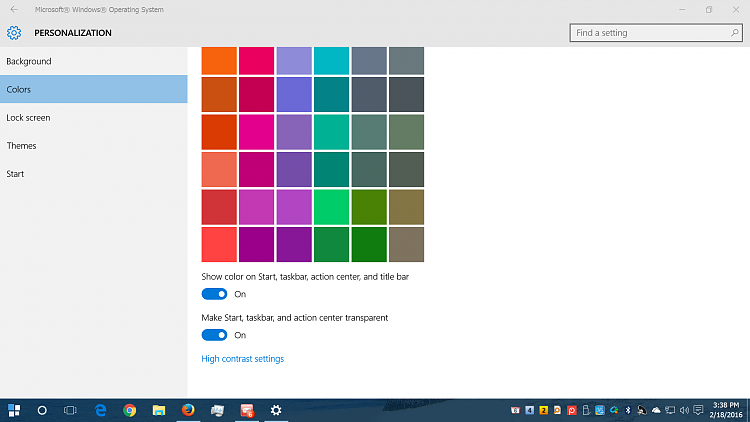
ในเมนูเริ่ม ให้เลือก การตั้งค่า > การตั้งค่าส่วนบุคคล > สี แล้วเลือกสีของคุณเอง มิฉะนั้น Windows สามารถดึงสีจากพื้นหลังของคุณเพื่อสร้างสีเฉพาะจุด
สามารถใช้เทคนิคง่ายๆ เพื่อเปลี่ยนสีพื้นหลังของภาพถ่ายได้ แม้ว่ากระบวนการจะค่อนข้างง่าย คุณต้องคำนึงถึงหลักการบางอย่างเมื่อเริ่มดำเนินการ การใช้ปัญญาประดิษฐ์ Picsart จะลบพื้นหลังออกจากภาพของคุณโดยอัตโนมัติ หากคุณเลือกที่จะทำเช่นนั้น คุณสามารถลบพื้นหลังหรือส่วนอื่นๆ ของรูปภาพได้ด้วยตนเอง แอพมือถือ Picsart เป็นวิธีง่ายๆ ในการเปลี่ยนสีพื้นหลังของรูปภาพใดๆ คุณสามารถบันทึกรูปภาพจากม้วนฟิล์มหรือใช้ไลบรารีรูปภาพฟรี เลือก Fit จากแถบเครื่องมือแก้ไข จากนั้นเลือก Color จากตัวเลือกสี
การใช้หยดสีหรือวงล้อสี คุณสามารถเติมเลเยอร์การเติมได้โดยเร็วที่สุด บทความนี้จะอธิบายขั้นตอนต่างๆ ในการทำให้พื้นหลังของรูปภาพโปร่งใส เมื่อคุณบันทึก พื้นหลังโปร่งใส การบันทึกในรูปแบบเฉพาะนั้นมีประโยชน์เท่านั้น การเลือกระหว่างรูปแบบ JPEG และ PNG จะทำให้เกิดความแตกต่างอย่างมาก คุณสามารถทดลองกับพื้นหลังที่ไม่ใช่สีทึบได้ในอนาคต หากคุณบันทึกภาพที่มีพื้นหลังโปร่งใสเป็นไฟล์ JPEG พื้นหลังจะเปลี่ยนเป็นสีขาวทึบหลังจากบันทึก Picsart จะใช้ปัญญาประดิษฐ์ (AI) เพื่อลบพื้นหลังออกจากภาพของคุณโดยอัตโนมัติ
หากคุณต้องการลบพื้นหลังหรือส่วนอื่นๆ ของรูปภาพด้วยตนเอง คุณสามารถทำได้โดยคลิกที่ยางลบทางด้านซ้ายของหน้าจอ สามารถเข้าถึง Picsart ได้โดยเปิดแอป เลือกรูปภาพจากม้วนฟิล์ม จากนั้นค้นหาคลังรูปภาพที่แก้ไขได้ฟรีที่ด้านบนของหน้าจอ เครื่องมือ Cutout สามารถใช้เพื่อลบพื้นหลังและเน้นพื้นที่ที่คุณต้องการเก็บไว้ด้วยยางลบ คุณสามารถแก้ไขรูปภาพของคุณได้อย่างรวดเร็วและง่ายดายด้วยโปรแกรม เปลี่ยนพื้นหลัง มีตัวเลือกมากมายในการเปลี่ยนพื้นหลังของรูปภาพ รวมถึงรูปภาพธรรมดา พื้นหลังที่มีลวดลายสนุกๆ หรือสีอื่น Picsart มีคอลเล็กชันพื้นหลังจำนวนมากซึ่งมีตั้งแต่ฤดูกาลไปจนถึงความสนุกสนาน
ทำไมคุณควรเลือกภาพพื้นหลังที่แตกต่างกัน
เลือก ภาพพื้นหลังอื่น จากรายการ
ฉันจะเปลี่ยนพื้นหลังใน WordPress 2020 ได้อย่างไร

หากต้องการเปลี่ยนพื้นหลังใน WordPress 2020 ให้ไปที่เครื่องมือปรับแต่ง > สีและพื้นหลัง แล้วเลือกสีหรือรูปภาพใหม่จากตัวเลือกที่มีให้
สิ่งสำคัญในการสร้างแบรนด์และการออกแบบของคุณคือสีของพื้นหลังเว็บไซต์ของคุณ การเปลี่ยนสีพื้นหลังของเว็บไซต์ของคุณสามารถช่วยให้คุณปรับแต่งและทำให้อ่านง่ายขึ้น คุณสามารถปรับแต่งสีพื้นหลังของไซต์ WordPress ด้วยตัวเลือกที่หลากหลาย เว็บไซต์ของคุณสามารถใช้เครื่องมือเลือกสีหรือรหัสฐานสิบหกเพื่อสร้างรหัสสี ตัวแก้ไขไซต์แบบเต็ม (FSE) ช่วยให้คุณสามารถเปลี่ยนสีพื้นหลังของเว็บไซต์โดยใช้ตัวแก้ไขธีม WordPress แบบบล็อก บล็อกมีไว้เพื่อให้คุณปรับแต่งการออกแบบเว็บไซต์ได้ คล้ายกับฟังก์ชันที่เครื่องมือแก้ไขบล็อกของ WordPress ให้มา โดยไปที่ลักษณะที่ปรากฏ คุณสามารถเปลี่ยนสีพื้นหลังได้

คุณสามารถเปลี่ยนการตั้งค่าบนแดชบอร์ด WordPress ของคุณได้ ขั้นตอนต่อไปคือการเลือกสีแล้วแสดงบนหน้าทั้งหน้าของคุณ เอ ฟเฟกต์การเปลี่ยนสีพื้นหลังที่ราบรื่น สามารถใช้เพื่อสุ่มเปลี่ยนสีพื้นหลังบน WordPress เมื่อคุณเพิ่มเอฟเฟกต์ลงในไซต์ WordPress คุณต้องเพิ่มโค้ดก่อน สีพื้นหลังทั้งหมดจะถูกแทนที่โดยอัตโนมัติด้วยรหัสทันทีที่ตรวจพบ คุณจะได้รับคำแนะนำตลอดขั้นตอนที่เราแนะนำคุณด้านล่างนี้ คุณสามารถใช้ไคลเอนต์ FTP เพื่อส่งไฟล์จากคอมพิวเตอร์ของคุณไปยังคอมพิวเตอร์เครื่องอื่นบน Windows, Mac หรือ Linux
หากต้องการใช้งาน คุณต้องลงชื่อเข้าใช้เซิร์ฟเวอร์ FTP ของเว็บไซต์ของคุณก่อน หากคุณไม่มีโฟลเดอร์ js คุณสามารถสร้างได้หากต้องการ ในไคลเอนต์ FTP ให้คลิกขวาที่โฟลเดอร์ของธีมแล้วเลือกตัวเลือก 'สร้างไดเรกทอรี' เมื่อคลิก 'อัปโหลด' คุณสามารถเพิ่มไฟล์ในธีมของคุณได้ เมื่อคุณตั้งค่า ID โพสต์แล้ว คุณสามารถเปลี่ยนสีพื้นหลังของโพสต์เดียวได้โดยใช้ CSS ที่กำหนดเองที่ แสดงด้านล่าง สำหรับบทช่วยสอนนี้ เราจะใช้โปรแกรม mb สำหรับวิดีโอพื้นหลัง คุณสามารถใช้ YTPlayer
เป็นปลั๊กอินโปรแกรมเล่นวิดีโอ YouTube ฟรีที่คุณสามารถใช้ในพื้นหลังของเว็บไซต์ WordPress ของคุณได้ ปลั๊กอินนี้เป็นปลั๊กอินหน้า Landing Page ที่ดีที่สุดสำหรับ WordPress ตัวสร้างเพจนี้ช่วยให้คุณสร้างเพจจากเมนูดรอปดาวน์เดียวและไม่ต้องเขียนโค้ดใดๆ SeedProd Pro เวอร์ชันใหม่มีคุณสมบัติ เทมเพลต และตัวเลือกการปรับแต่งที่มีประสิทธิภาพยิ่งขึ้น มีเวอร์ชันฟรีบน WordPress.org เช่นกัน ด้วยการใช้ตัวสร้างหน้า SeedProd คุณสามารถเปลี่ยนตำแหน่งของแต่ละบล็อกบนหน้า Landing Page ของคุณได้อย่างง่ายดาย ตัวอย่างเช่น สามารถใช้ตัวจับเวลาถอยหลังเพื่อจูงใจผู้ใช้ สามารถแสดงโปรไฟล์โซเชียลเพื่อเพิ่มผู้ติดตาม และสามารถใช้แบบฟอร์มตัวเลือกเพื่อรวบรวมลูกค้าเป้าหมาย เค้าโครง ขนาด สี และแบบอักษรของข้อความสามารถเปลี่ยนแปลงได้ทั้งหมด
วิธีลบภาพพื้นหลังออกจากโพสต์หรือเพจ
หากต้องการลบภาพพื้นหลังออกจากโพสต์หรือเพจ ให้ทำตามขั้นตอนต่อไปนี้: หากคุณต้องการลบพื้นหลังออกจากโพสต์หรือเพจ ให้ไปที่แผงโพสต์หรือเพจ ใต้หัวข้อโพสต์หรือหน้า ให้คลิกปุ่มพื้นหลัง ซึ่งอยู่ทางด้านขวามือของแผง เลือกรูปภาพที่จะลบออกจาก ส่วนภาพพื้นหลัง ของแผง หากต้องการถอนการติดตั้งโปรแกรม ให้คลิกปุ่มลบ
เปลี่ยนสีพื้นหลัง WordPress Css
เลือกรูปภาพจากไลบรารีสื่อของคุณหรืออัปโหลดรูปภาพใหม่โดยคลิกที่สี่เหลี่ยมผืนผ้าแล้วเลือกตัวเลือกเลือกรูปภาพ เมื่อคลิกเสร็จสิ้น คุณจะกลับไปยังส่วนสีหลักได้หลังจากเลือกรูปภาพแล้ว
ความสามารถในการออกแบบพื้นหลังที่ดึงดูดสายตาสำหรับหน้าเว็บไซต์เป็นหนึ่งในคุณสมบัติที่สำคัญที่สุด ธีม WordPress มาพร้อมกับคุณสมบัติพื้นหลังในตัวที่ให้คุณเปลี่ยนสีพื้นหลัง ใช้วิดีโอ รูปภาพ การไล่ระดับสี หรือพื้นหลังอะไรก็ได้ที่คุณต้องการ หากธีมของคุณไม่มีคุณสมบัติที่คุณต้องการ คุณสามารถใช้ปลั๊กอิน WordPress ได้ ถ้าเป็นเช่นนั้นคุณไม่จำเป็นต้องกังวล พูดอีกอย่างก็คือ คุณสามารถเพิ่มรูปภาพไปยังหน้าจอของคุณหรืออัปโหลดรูปภาพจากอุปกรณ์ของคุณแล้ววางซ้อนบนหน้าจอที่มีอยู่ โอเวอร์เลย์เป็นสีกึ่งโปร่งใสที่ใช้ระหว่างรูปภาพต้นฉบับกับรูปภาพ Colibri และ Mesmerize มีสองธีมที่ให้คุณปรับแต่งการตั้งค่าของคุณเองได้ คุณสามารถเปลี่ยนแปลงการจัดรูปแบบขั้นสูงใน colibri ได้ เช่น การเพิ่มรูปภาพพื้นหลังและการเปลี่ยนแบบอักษร
Photoshop ทั้งเวอร์ชันฟรีและจ่ายเงินรองรับการใช้ทั้งพื้นหลังและโอเวอร์เลย์ ตัวสร้างเพจ Colibri และเอ็นจิ้นการออกแบบของ Colibri เป็นเครื่องมือที่ยอดเยี่ยมสำหรับการสร้างหรือจัดเรียงหน้า คุณสามารถใช้ปลั๊กอินเพื่อปรับแต่งพื้นหลังได้โดยไม่มีข้อจำกัด หากคุณใช้ธีมอื่น คุณสามารถใช้ปลั๊กอินพื้นหลัง WordPress ขั้นสูงเพื่อปรับแต่งพื้นหลังของคุณด้วยภาพซ้อนทับและเอฟเฟกต์พาโน มีตัวเลือกหนึ่งตัวเลือกในตอนท้ายของบทนี้ที่จะช่วยให้คุณควบคุมการออกแบบได้มากขึ้นในเครื่องมือแก้ไขบล็อก บล็อกคือรูปแบบที่กำหนดไว้ล่วงหน้า ซึ่งสามารถพบได้ในแท็บรูปแบบของตัวแทรกบล็อก บล็อกปุ่มมีเครื่องมือบางอย่างที่ช่วยให้คุณสร้าง พื้นหลังแบบไล่ระดับสี ได้ (เช่น ปุ่ม)
Kubio ผู้สร้างเว็บไซต์ที่คล้ายกับ Gutenberg ให้บริการฟรีบนเว็บ ด้วยเวอร์ชันนี้ คุณสามารถเปลี่ยนแปลง Block Editor ของเว็บไซต์ของคุณได้ไม่จำกัด ทำให้คุณสามารถควบคุมได้อย่างสมบูรณ์ Kubio จะไม่ส่งผลกระทบต่อธีม WordPress ของคุณ แม้จะมีความยืดหยุ่นก็ตาม ในบทเรียนนี้ คุณจะได้เรียนรู้วิธีทำงานกับภูมิหลังของ Kubio หากคุณเพิ่งเริ่มใช้ WordPress คุณสามารถใช้ Kubio เพื่อสร้างเว็บไซต์ที่น่าทึ่งได้ คุณมีตัวเลือกในการจ่ายเงินสำหรับแผนหรือฟรีสำหรับแผน การใช้พื้นหลังประเภทใดประเภทหนึ่งจากสองประเภทที่แผนบริการฟรีของ Kubio รองรับนั้นง่ายดายพอๆ กับการดาวน์โหลดรูปภาพ นอกจากวิดีโอและสไลด์โชว์แล้ว คุณยังสามารถใช้เป็นภาพพื้นหลังในแผน PRO
ฉันจะเปลี่ยนสีพื้นหลังของโพสต์ WordPress ของฉันได้อย่างไร
แท็บ 'สี' ที่ด้านซ้ายของหน้าเป็นที่ที่คุณสามารถเปลี่ยนสีพื้นหลังของเว็บไซต์ของคุณได้ คุณจะต้องเลือกสีสำหรับเว็บไซต์ของคุณหลังจากคลิกที่ตัวเลือก 'สีพื้นหลัง' ในการเลือกสีพื้นหลัง คุณสามารถใช้ตัวเลือกสีหรือป้อนรหัสสีจากไฟล์ฐานสิบหก
WordPress พื้นหลังสีไม่เปลี่ยน
คุณสามารถเปลี่ยนพื้นหลังของไซต์ภายในหรือภายนอกคอนเทนเนอร์ได้โดยใช้การตั้งค่าของไซต์ ซึ่งอยู่ในส่วนกำหนดค่า
